Содержание :
У ноутбуков есть одно неоспоримое преимущество – возможность подключения к беспроводной сети Wi-Fi. Такой вариант обеспечивает портативность и исключает необходимость прокладки кабелей к месту расположения устройства. Другая ситуация со стационарными ПК – в большинстве случаев системный блок не обладает модулем беспроводной связи. Статья ниже позволит понять, как подключить компьютер к WiFi. Расскажем о выборе модуля Вай-фай, его установке и настройке.
Типы Вай-фай модулей для ПК
Для реализации беспроводного подключения на стационарном компьютере используются сетевые адаптеры с Wi-Fi. Стоимость самых простых начинается с 8-10 долларов. Средняя цена составляет порядка 20-30$.
Оборудование данной категории можно разделить на два основных типа, которые отличаются по виду подключения:
- Внешнее. Такие устройства подсоединяются в USB-порт компьютера и больше напоминают Flash-накопитель. В зависимости от модели, могут комплектоваться одинарной антенной для усиления приема сигнала.
- Внутреннее. Такой адаптер представляет собой плату, которая подключается к материнской плате через интерфейс «PCI Express». Перед покупкой следует убедиться, что в системном блоке есть незанятый порт соответствующего типа. Вариант подходит для долговременной установки, а также в случае удаленности Wi-Fi роутера от компьютера. Внутренний адаптер комплектуется несколькими антеннами (2-3), которые располагаются на задней стороне системного блока или выводятся на стол при помощи удлиняющих проводов.


Первый тип модулей подойдет для временного подключения, когда одно устройство поочередно используется для обеспечения беспроводной связи на нескольких компьютерах. При этом сигнал с передатчика должен быть хорошим, иначе не избежать проблем со скоростью и стабильностью подключения.
Как подключить Вай-фай адаптер к компьютеру
Процедура крайне проста, особенно для внешнего типа адаптеров. Их нужно только вставить в свободный USB-вход и вкрутить антенну (если идет в комплекте). Также на корпусе может присутствовать переключатель для включения и отключения устройства.
Имея дело с внутренним адаптером, пользователь должен быть готов к снятию боковой крышки с системного блока. Общая последовательность действий следующая:
- Выключить компьютер, отсоединить кабель от сети 220В.
- Если мешают подключенные к ПК провода, убрать их, оставив только системный блок.
- Снять боковую крышку, открутив два фиксирующих винта сзади. Сама крышка после это чуть сдвигается назад, после чего легко снимается.
- Отыскать разъем «PCI Express» на материнской плате. Приложить устройство и посмотреть, какую планку на системном блоке необходимо убрать, чтобы обеспечить выход контактов антенны наружу.
- Демонтировать планку и просмотреть методику закрепления устройства в «системнике». Зачастую процедура выполняется посредством вкручивания нескольких винтов в корпус – для них имеется специальное отверстие на планке адаптера.
- Подключить модуль к материнской плате, а также закрепить его на системном блоке.
- Закрыть крышку.
- Вкрутить антенны в соответствующие места на задней части системного блока.


На этом подключение адаптера завершено. Можно приступать к его настройке: установке драйверов и выбору беспроводной сети.
Как настроить Вай-фай на компьютере
Вероятней всего, после подключения адаптера Windows выполнит автоматическую установку драйверов. Однако, чтобы обеспечить максимальную стабильность работы оборудования, рекомендуется инсталлировать программное обеспечение, которое идет в комплекте с модулем. Для этого нужно вставить диск в привод и запустить исполняемый файл. Также драйвера можно скачать на сайте производителя, предварительно указав модель своего устройства.

Пользователям устаревшей Windows XP следует предварительно удостовериться в ее совместимости с оборудованием. В технических характеристиках адаптера будет указан перечень операционных систем, которые поддерживаются его программным обеспечением.
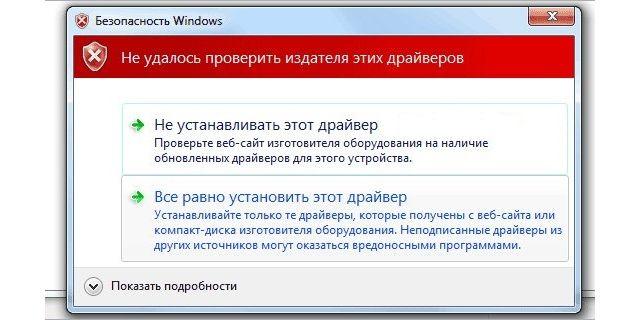
Если на компьютере присутствует проводное подключение, то шнур из сетевой карты необходимо изъять. Далее в системном трее появится иконка Wi-Fi, клик по ней откроет список найденных поблизости сетей. Следует выбрать свою, начнется подключение. Если установлен пароль, то система запросит его.
Теперь вы знаете, как подключить компьютер без WiFi к существующей в доме WiFi-сети. Для этого потребуется приобрести и установить специальный адаптер: внешние более просты в установке и обеспечивают возможность быстрого переподключения к другому ПК, внутренние отличаются стабильной работой и хорошим уровнем улавливания сигнала. После распознавания устройства системой можно начинать пользоваться беспроводным передатчиком.







